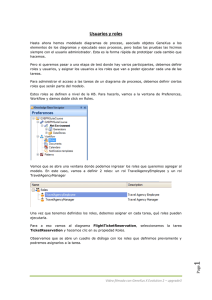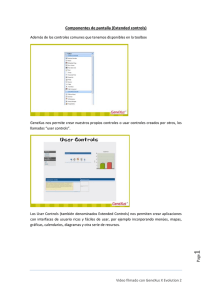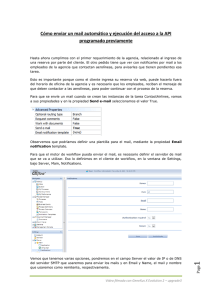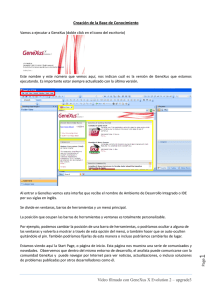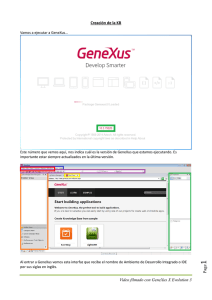Video filmado con GeneXus X Evolution 2 P age Ejecutando la
Anuncio
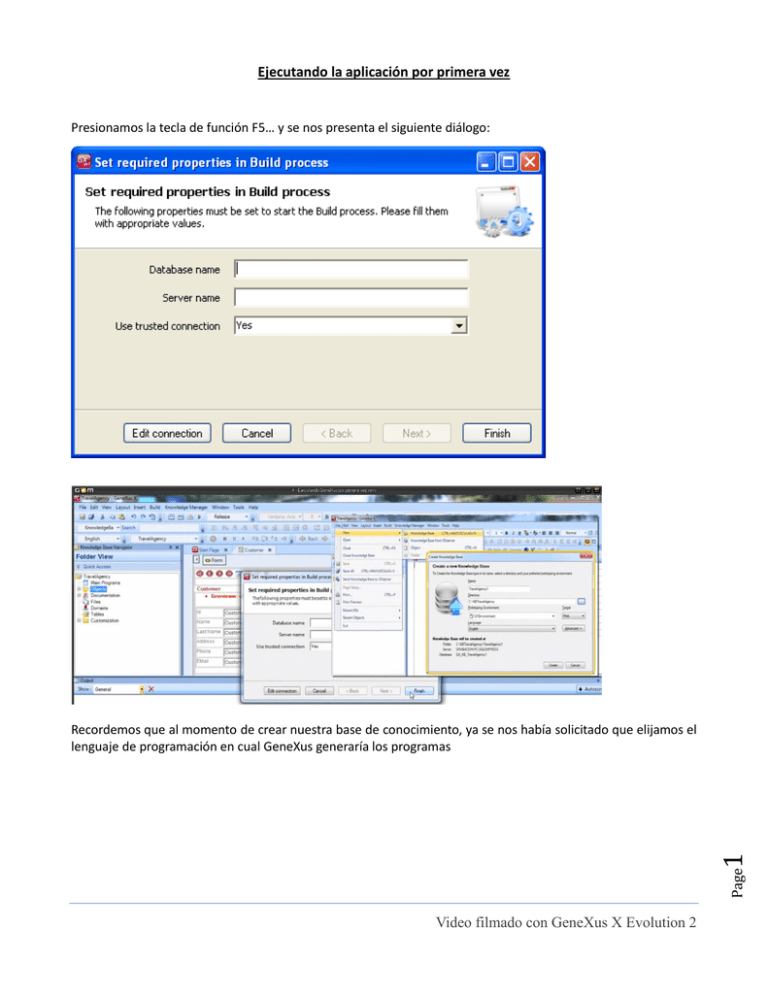
Ejecutando la aplicación por primera vez Presionamos la tecla de función F5… y se nos presenta el siguiente diálogo: Page 1 Recordemos que al momento de crear nuestra base de conocimiento, ya se nos había solicitado que elijamos el lenguaje de programación en cual GeneXus generaría los programas Video filmado con GeneXus X Evolution 2 el ambiente: que elegimos Web y el lenguaje: que elegimos inglés Page 2 En este momento, que es la 1era vez que presionamos la tecla F5, GeneXus nos solicita que indiquemos cierta información necesaria para almacenar los datos de nuestra aplicación, como el nombre de la base de datos…Escribimos: DBTravelAgency Video filmado con GeneXus X Evolution 2 El servidor de base de datos, en este caso es el nombre de mi máquina, barra, SQLExpress Y el usuario para conectarse, que en este caso voy a dejar el valor sugerido Page 3 Presionamos el botón FINISH… Video filmado con GeneXus X Evolution 2 Page 4 y GeneXus nos muestra un informe que recibe el nombre: “análisis de impacto”. Video filmado con GeneXus X Evolution 2 Page 5 En dicho informe GeneXus analiza el impacto causado por las nuevas definiciones hechas en la base de conocimiento y nos informa qué creaciones o cambios estructurales detecta que debe realizar en la base de datos. Video filmado con GeneXus X Evolution 2 Si miramos el informe en detalle… observemos que nos está avisando que hay una tabla nueva de nombre Customer para ser creada… Page 6 y que la estructura de dicha tabla contendrá a los siguientes atributos: Video filmado con GeneXus X Evolution 2 Vemos que GeneXus también creará automáticamente un índice por CustomerId, más adelante explicaremos este concepto. Page 7 Dado que estamos de acuerdo con que se cree esta tabla con esta definición en la base de datos, presionamos el botón CREATE…. Video filmado con GeneXus X Evolution 2 y GeneXus procede a crear los programas necesarios para crear la base de datos (ya que no existía) y a la tabla Customer, con esta estructura, en dicha base de datos. A continuación GeneXus ejecuta estos programas … Page 8 y queda creada la base de datos. GeneXus continúa generando otros programas (es decir todas las líneas de código necesarias en el lenguaje de programación elegido, para que nuestra aplicación haga lo que deseamos, en este caso ingresar datos de clientes)…. y nos muestra si el resultado fue exitoso, o surgió algún error o advertencia: Video filmado con GeneXus X Evolution 2 Video filmado con GeneXus X Evolution 2 Page Se abrió el navegador de Internet por defecto, mostrando una página web… y aquí tenemos un link de título Customer para ejecutar a la transacción que hemos definido. 9 Aquí tenemos a la aplicación en funcionamiento. Pulsemos el botón derecho del mouse sobre el link y seleccionemos ejecutarlo en una nueva pestaña. Page 10 Aquí estamos viendo una página que nos permite ingresar, modificar y eliminar clientes. Ingresemos los datos de nuestro primer cliente…. Video filmado con GeneXus X Evolution 2 Este cliente se identificará con el #1 Page 11 Se llamará John: Video filmado con GeneXus X Evolution 2 Page 12 Su apellido es Smith: Video filmado con GeneXus X Evolution 2 Page 13 Vive en la quinta avenida Video filmado con GeneXus X Evolution 2 Page 14 Su teléfono es: 1111 Video filmado con GeneXus X Evolution 2 Page 15 Y su correo eletrónico es jsmith@homtail.com Video filmado con GeneXus X Evolution 2 Page 16 Ahora pulsamos el botón Confirm: Video filmado con GeneXus X Evolution 2 Page 17 Y un mensaje nos avisa que los datos han sido agregados satisfactoriamente, mientras que el formulario se limpia y queda listo para un nuevo ingreso: Video filmado con GeneXus X Evolution 2 Page 18 Ingresemos un 2do cliente… lo identificamos con el #2 : Video filmado con GeneXus X Evolution 2 Page 19 Se llama Susan: Video filmado con GeneXus X Evolution 2 Page 20 Su apellido es “Brown”: Video filmado con GeneXus X Evolution 2 Su dirección es en la séptima avenida Page 21 Su teléfono es 2222 Video filmado con GeneXus X Evolution 2 Page 22 Y su correo es sbrown@gmail.com Video filmado con GeneXus X Evolution 2 Page 23 Seleccionamos el botón Confirm: Video filmado con GeneXus X Evolution 2 Y nuevamente sale el mensaje que avisa que los datos han sido agregados satisfactoriamente: Vamos a buscar los datos de John, digitamos su número de cliente (el uno) y luego presionamos tabulador. Vemos que se muestran todos los datos de John y una que vez que estamos posicionados aquí podríamos cambiar algún dato, por ejemplo su teléfono. Video filmado con GeneXus X Evolution 2 Page También podemos usar los botones de aquí arriba, para confirmar un cliente o para borrarlo, o para navegar entre clientes, yendo por ejemplo al siguiente, al anterior, al primero o al último, o para buscar a un cliente en particular mediante esta ventana de aquí. 24 O podríamos eventualmente eliminar al cliente John del registro de clientes con el botón Delete. Page 25 Ahora que hemos visto en ejecución todo lo que GeneXus generó automáticamente a partir de nuestra defición de la trn Customer… volvamos al ambiente de desarrollo. Video filmado con GeneXus X Evolution 2